1.
默认的文件夹图标太难看了,看都看腻了 , 不如换一下自己喜欢的图标 。
2.
以下是我自己换好的图标 , 换个图标是不是感觉好多了 。3.接下来就教大家怎么更换文件夹图标 , 大家可以参考

4.
步骤一:首先在网上搜索和下载自己喜欢的ICO图标 , 保存在一个文件夹里 。
5.
可以参考我个人的做法:比如,我想找个浏览器(或者音乐、视频)的图标,就在某网搜索“浏览器”(“音乐”、“视频”) 。6.下载自己喜欢的图标,记住保存的路径 。
7.打包下载后是.zip压缩包,下载好后解压到文件夹即可
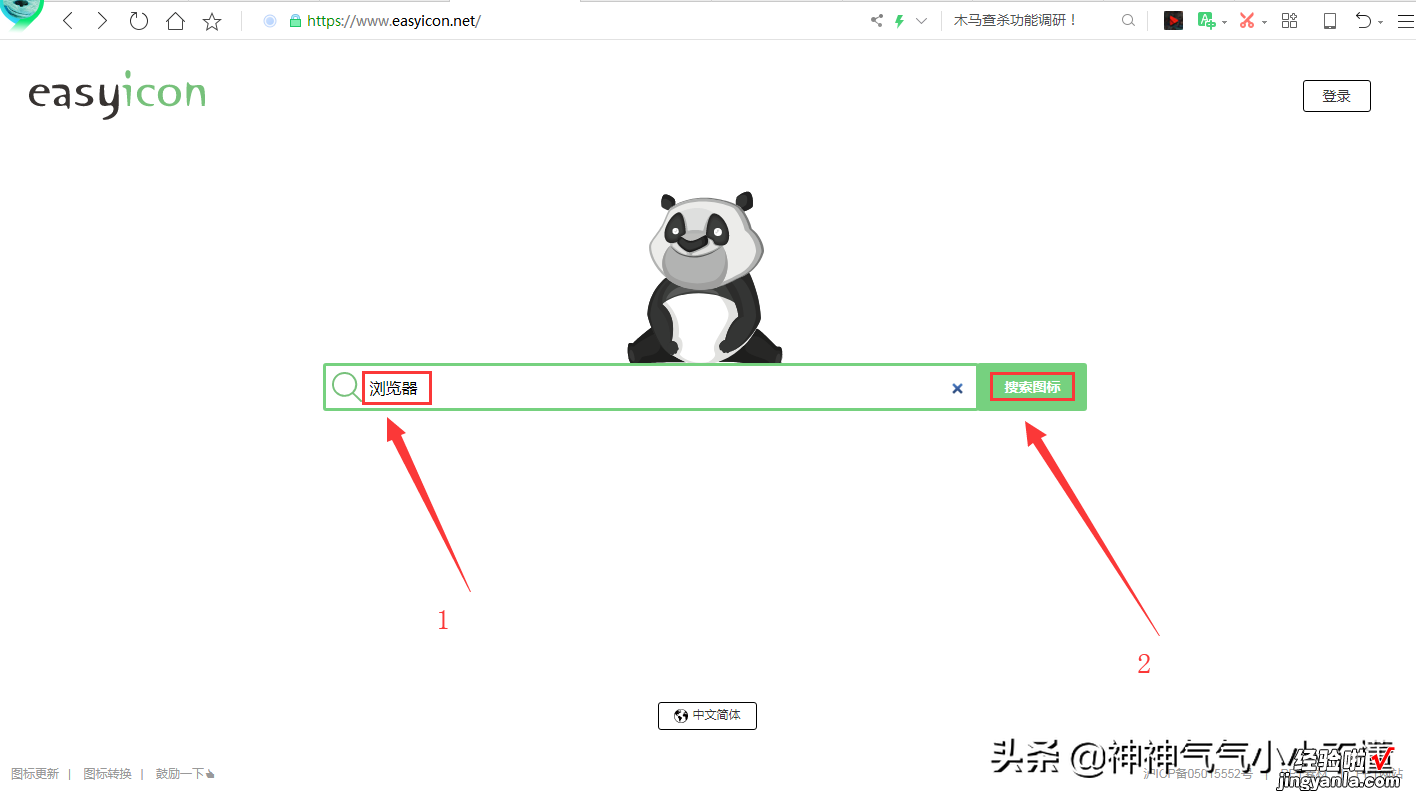
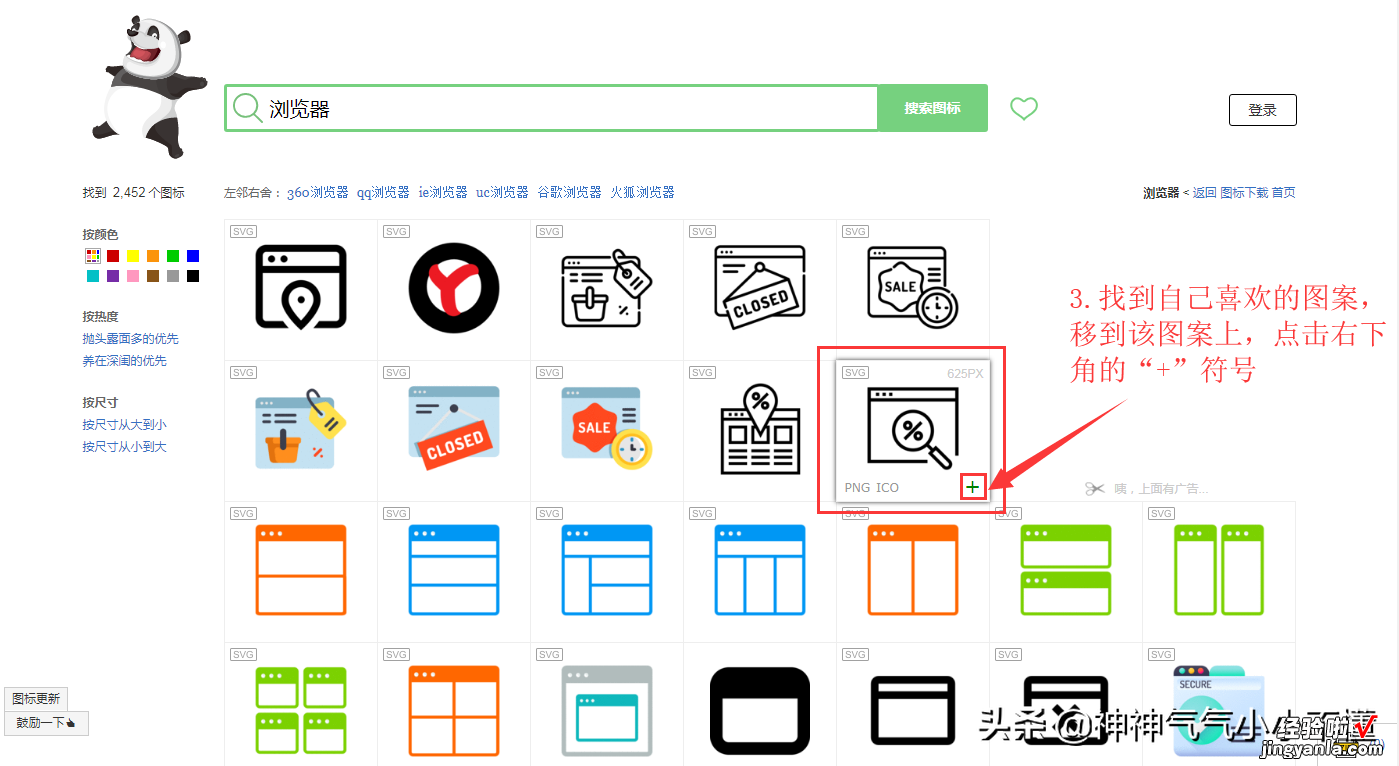

8.不想打包下载也可以一个一个图标单独点击进去下载 。
9.
步骤二:更换文件夹图标
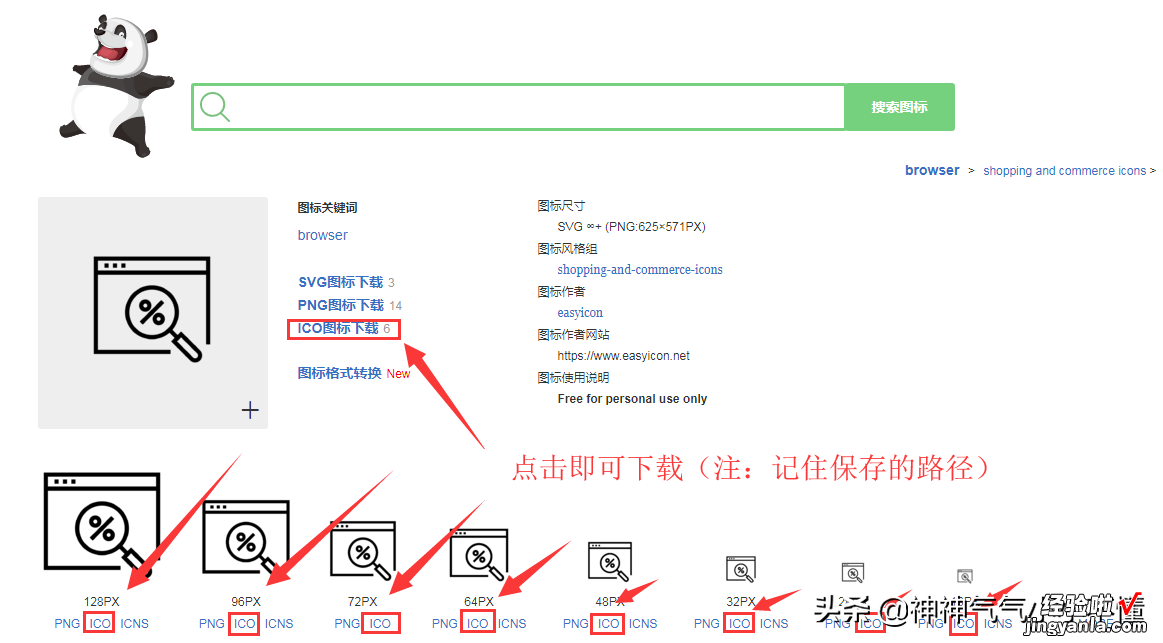
10.
1.右键单击文件夹图标,选择“属性”——“自定义”——“更改图标” 。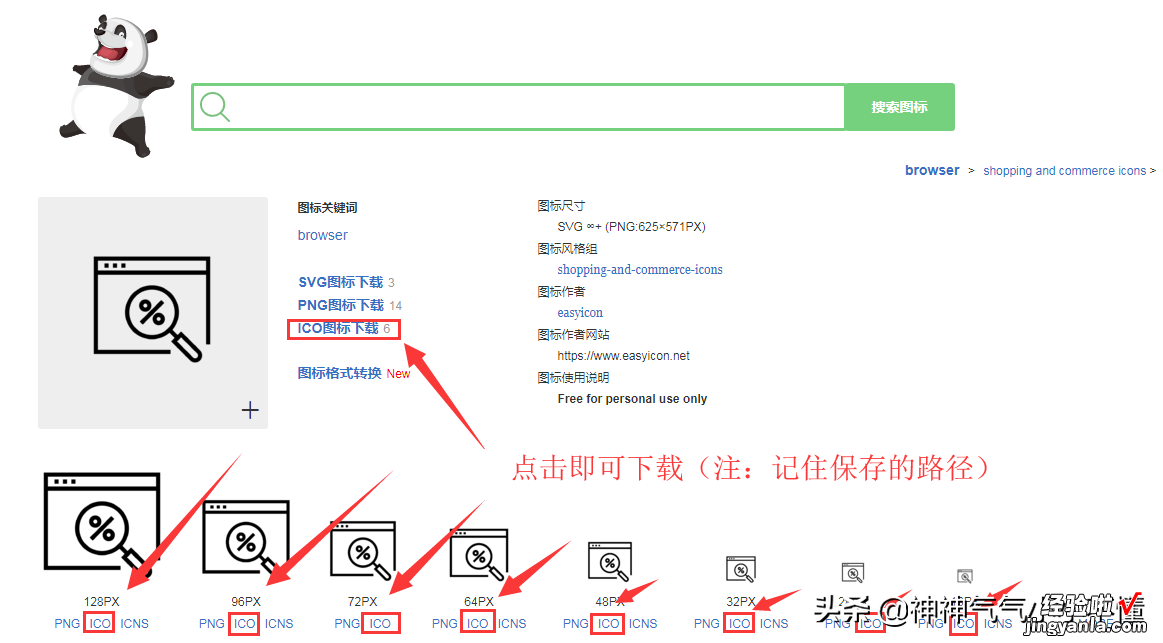
11.2.选择“浏览”
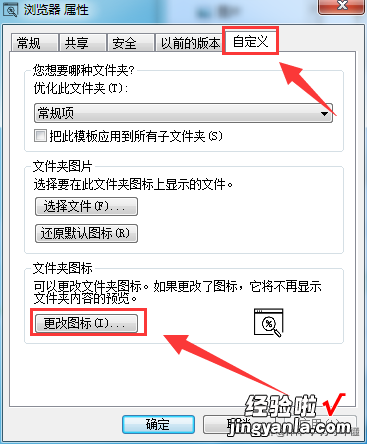
12.3.找到刚才自己下载(保存)图标的文件夹 , 选择要更换的图标
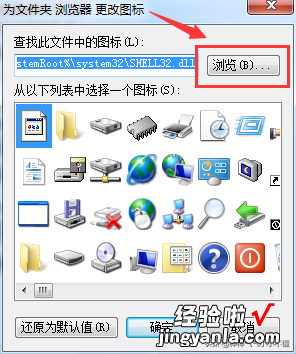
13.4.最后“确定”就OK
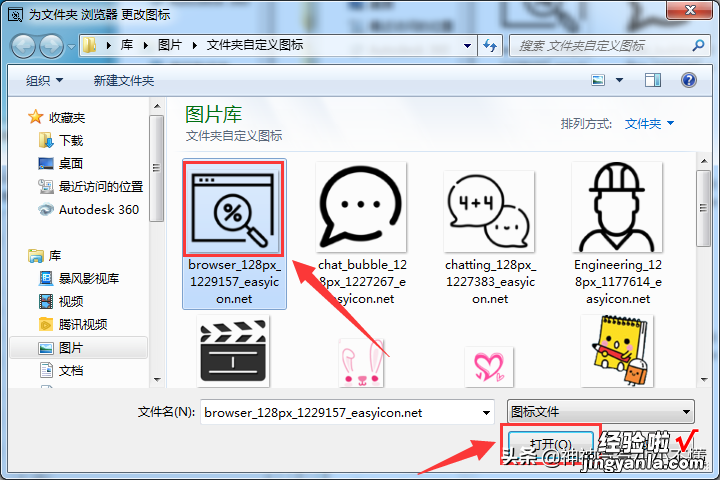
14.
补充:
下载ICO图标的网站很多,大家可以自己去找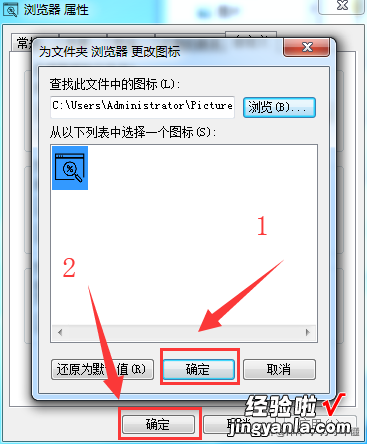
15.开心就好 。
【2分钟教你怎么更换高逼格的文件夹图标,电脑从此不再土里土气!】16.好了,本篇教程就到这里,欢迎关注?。。?。
